iPhoneでは、アップルIDを使用してアプリをダウンロードしたりiCloudを利用したりします。そのため、アップルIDはiPhoneを利用するユーザーにとって非常に重要です。

アップルIDは変更することもできますが、何かしらの理由によって変更できない場合もあります。そこで本記事では、アップルIDが変更できない時の原因や対処法について解説していきます。
- Part1:アップルIDが変更できない時の原因
- 1.1. 元のパスコードを忘れた
- 1.2. 変更したいApple IDがすでに使われた
- 1.3. 通信環境が悪い
- Part2:アップルIDが変更できない時の対処法
- 2.1. 【100%成功】超簡単にApple IDを解除する

- 2.2. ほかのApple IDに変更する
- 2.3. Wi-Fiを接続してから再試し
- 2.4. iPhoneを最新バージョンにする
- 2.1. 【100%成功】超簡単にApple IDを解除する
Part1:アップルIDが変更できない時の原因
アップルIDが変更できない時の原因として多いのが以下の3つです。
1元のパスコードを忘れた
アップルIDを変更する場合には、同時にパスコードの入力が求められます。パスコードが正確に入力できなければ、アップルIDを変更することができないので注意しましょう。
2変更したいApple IDがすでに使われた
変更したいApple IDを入力しても、変更したいアップルIDが既に使われている場合には変更することができません。その場合、別のApple IDを検討しましょう。
3通信環境が悪い
通信環境が悪い状況でアップルIDを変更しようとした場合、時間がかかり、エラーによって変更できない場合があります。そのため、通信環境が良いところで行うか、Wi-Fiを利用しましょう。
Part2:アップルIDが変更できない時の対処法
アップルIDが変更できない時には、以下の4つの対処法を試してみましょう。
2.1. Apple IDを削除する
Apple IDを削除することで新たなApple IDを作成することができます。Apple IDを削除するためには、あらゆるiPhoneロックを迅速に解除・削除できるアプリ「LockWiper」を利用しましょう。

- 初心者でも簡単にiPhoneロックを数分内で解除できます。
- パスコードを忘れても、iOSデバイスのApple IDを確実に解除できます。
- パスワードがなくても、ワンクリックでMDMを簡単に回避できます。
- iPhone 17 / iOS 26含む、すべてのiOSデバイスをサポートします。
▼Apple IDの削除する手順:
ステップ 1.上記のボタンをクリックしてソフトをダウンロードして立ち上げます。「Apple IDのロック解除」をクリックします。

ステップ 2.iOSデバイスをパソコンに接続し、画面に「このコンピュータを信頼しますか?」と表示されたら「信頼」をタップします。

ステップ 3.「解除開始」をクリックし、Apple IDの削除は開始します。

2.2. ほかのApple IDに変更する
Apple IDを作成する上で以下のような条件があります。
8文字以上にする
英大文字・英小文字・数字をそれぞれ1つ以上使用する
同じ文字を連続で3回以上入力しない
1年以内に使用したものは使えない
また、変更しようと思っていたApple IDが既に使われている場合、そのApple IDに変更することはできないので、ほかのApple IDへの変更を検討しましょう。
2.3. Wi-Fiを接続してから再試し
通信環境が悪くてアップルIDが変更できないというケースもあるので、Wi-Fiを接続してから再度試してみましょう。
▼Wi-Fiの接続する手順:
ステップ 1.「設定」アプリから「Wi-Fi」を開きます。
ステップ 2.接続できるWi-Fiをタップして接続を開始します。
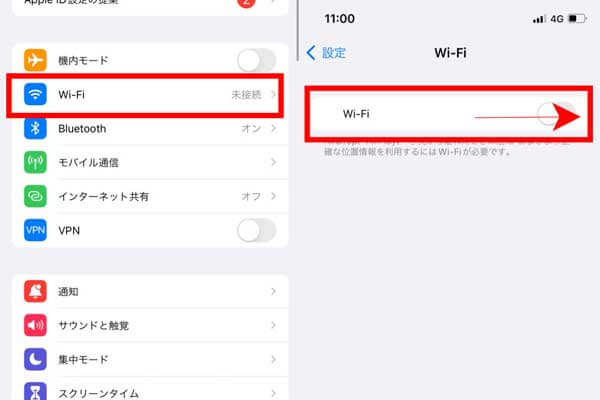
公共機関やカフェなどで使えるWi-Fiもありますが、ウイルスが侵入してしまったり通信速度が遅かったりすることがあります。
そのため、自宅のWi-FiやセキュリティがしっかりしているWi-Fiを利用しましょう。
2.4. iPhoneを最新バージョンにする
使用しているiPhoneのバージョンが古い場合も、アップルIDが変更できない原因となることが多いです。
自動アップデートをオンにしていないのであれば、最新のバージョンにアップデートされていない可能性があるので、一度確認しましょう。
▼最新バージョンであるかどうかを確認する手順:
ステップ 1.「設定」アプリから「一般」を開きます。
ステップ 2.「ソフトウェア・アップデート」をタップします。
ステップ 3.バージョンを確認して、最新でなければ「ダウンロードしてインストール」を押して最新のバージョンにします。

まとめ
本記事では、アップルIDが変更できない時の原因や対処法について解説しました。アップルIDはiPhoneユーザーにとって必要不可欠です。
アップルIDを変更するにあたって、何かしらの理由で変更できない時には本記事を参考にしてみましょう。
もし、どうしてもアップルIDが変更できない時には、先ほども紹介した専門的なロック解除ツール - LockWiperがおすすめです。こちらのiOSロック解除するソフトを利用することで、Apple IDはもちろん、iPhone本体のパスコードやスクリーンタイムのパスコードなどを削除もしくは解除することができます。








